
Յուրաքանչյուր օգտվող ցանկանում է հասնել իր համակարգչից կամ նոութբուքի առավելագույն կատարումից: Վարորդի տեղադրում եւ ժամանակին թարմացում `այս նպատակին հասնելու ամենահեշտ ձեւերից մեկը: Տեղադրված ծրագրաշարը այն կդարձնի ավելի ճիշտ փոխազդելու իրենց բոլորի նոութբուքի բոլոր բաղադրիչների հետ: Այս դասում մենք ձեզ կասենք այն մասին, թե որտեղ կարող եք գտնել Samsung NP-RV515 նոութբուքի ծրագրակազմը: Բացի այդ, դուք կսովորեք մի քանի եղանակներ, որոնք կօգնեն ձեզ տեղադրել այս սարքի վարորդներին:
Որտեղ գտնել եւ ինչպես տեղադրել վարորդը Laptop Samsung NP-RV515- ի համար
Samsung NP-RV515 նոութբուքի տեղադրումը բացարձակապես դժվար չէ: Դրա համար անհրաժեշտ չէ ունենալ որեւէ հատուկ հմտություն, բավական է օգտագործել ստորեւ նկարագրված մեթոդներից մեկը: Դրանք բոլորը միմյանցից փոքր-ինչ տարբերվում են իրենց արդյունավետությամբ: Այնուամենայնիվ, նշված մեթոդներից յուրաքանչյուրը կարող է օգտագործվել մեկ իրավիճակում կամ մեկ այլ իրավիճակում: Մենք կանցկացնենք իրենք իրենք հաշվի առնելով մեթոդների քննարկումը:Մեթոդ 1. Samsung պաշտոնական ռեսուրս
Այս մեթոդը թույլ կտա ձեզ տեղադրել ձեր նոութբուքի համար վարորդներ եւ ծրագրակազմ, առանց երրորդ կողմի ծրագրակազմ ստեղծելու, որը հանդես կգա որպես միջնորդ: Այս մեթոդը առավել հուսալի է եւ հաստատված է, քանի որ բոլոր հարակից վարորդները ծրագրավորողին ապահովում էին: Դա ձեզ հարկավոր է:
- Գնացեք հղումը Samsung- ի պաշտոնական կայքում:
- Կայքի վերեւում, իր գլխարկով, կտեսնեք բաժինների ցուցակ: Անհրաժեշտ է գտնել «Աջակցություն» լարը եւ կտտացրեք հենց այդ անունին:
- Դուք կգտնեք ինքներդ Samsung տեխնիկական աջակցության էջում: Այս էջի կենտրոնում կա որոնման դաշտ: Դուք պետք է մուտքագրեք նոութբուքի մոդել, որի համար մենք կփնտրենք ծրագրակազմ: Այս դեպքում մուտքագրեք NP-RV515 անվանումը: Այս արժեքը մուտքագրելուց հետո թռուցիկ պատուհանը կհայտնվի որոնման տուփից ցածր, ըստ պահանջի հարմար տարբերակներով: Պարզապես սեղմեք մկնիկի ձախ կոճակը ձեր նոութբուքի մոդելի վրա, այս պատուհանի մեջ:
- Արդյունքը կբացի էջը, որը լիովին նվիրված է Samsung NP-RV515 նոութբուքին: Այս էջում, մոտավորապես մեջտեղում, սեւ ժապավեն փնտրելով ենթաբաժինների անուններով: Գտեք «Ներբեռնեք հրահանգներ» ենթաբաժինը եւ կտտացրեք դրա անունը:
- Դրանից հետո դուք չեք ընկնի մեկ այլ էջից հետո, պարզապես մի փոքր ցածր իջեք արդեն բաց: Կոճակը սեղմելուց հետո կտեսնեք ձեզ անհրաժեշտ բաժինը: Դուք պետք է գտնեք բլոկ «Ներբեռնում» անունով: Մի փոքր ներքեւում կլինի «Ավելին ցույց տալու» անունով կոճակը: Կտտացրեք նրան:
- Դրանից հետո կբացի վարորդների եւ ծրագրակազմի ամբողջական ցուցակը, որոնք մատչելի են ցանկալի նոութբուքի համար: Ուցակի յուրաքանչյուր վարորդ ունի իր անունը, տարբերակը եւ ֆայլի չափը: Անմիջապես կլինի գործառնական համակարգի տարբերակը, որի համար ընտրված վարորդը բռունցք է: Խնդրում ենք նկատի ունենալ, որ OS վարկածի հաշիվը սկսվում է Windows XP- ով եւ անցնում վերեւից ներքեւ:
- Յուրաքանչյուր վարորդի դիմաց կա «Բեռնել» կոչվող կոճակ: Այն կտտացնելուց հետո, ընտրված ծրագրակազմը ներբեռնումն անմիջապես կսկսվի: Որպես կանոն, բոլոր ծրագրաշարերը առաջարկվում են արխիվացված: Ներբեռնումի վերջում ձեզ հարկավոր է արդյունահանել արխիվի ամբողջ բովանդակությունը եւ գործարկել տեղադրման ծրագիրը: Լռելյայն նման ծրագիրը կոչվում է «Կարգավորում», բայց կարող է տարբեր լինել որոշ դեպքերում:
- Նմանապես, անհրաժեշտ է տեղադրել բոլոր ծրագրակազմը, որը պահանջվում է ձեր նոութբուքի համար:
- Այս մեթոդը կավարտվի: Ինչպես տեսնում եք, այն լիովին պարզ է եւ չի պահանջում հատուկ ուսուցում կամ գիտելիքներ:





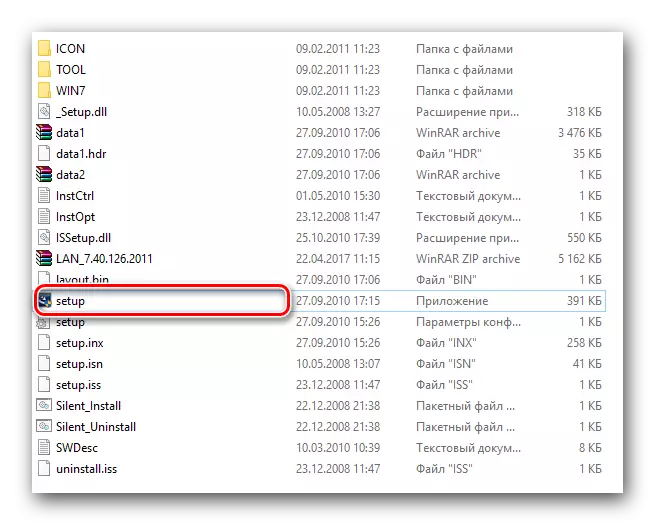
Մեթոդ 2. Samsung թարմացում
Այս մեթոդը լավ է, քանի որ այն թույլ կտա ոչ միայն տեղադրել անհրաժեշտ ծրագրակազմը, այլեւ պարբերաբար ստուգել դրա արդիականությունը: Դա անելու համար մեզ հարկավոր կլինի Samsung թարմացման հատուկ գործիք: Ընթացակարգը հետեւյալն է լինելու:
- Գնացեք Samsung NP-RV515 նոութբուքի ներբեռնման էջ: Այն հիշատակվեց վերեւում նկարագրված առաջին ձեւով:
- Էջի վերեւում մենք փնտրում ենք «Օգտակար ծրագրեր» ենթակետ եւ սեղմել այս անունը:
- Դուք ինքնաբերաբար կփոխարինի էջի ցանկալի էջում: Այստեղ կտեսնեք Samsung Update ծրագիրը: Կտտացրեք «ավելի մանրամասն» լարին, որը գտնվում է կոմունալ անունների ներքո:
- Արդյունքում արխիվը բեռնված է այս ծրագրի տեղադրման ֆայլով: Մենք սպասում ենք մինչեւ ներբեռնումը ավարտվի, որից հետո հեռացնում եք արխիվի բովանդակությունը եւ անմիջապես սկսեք տեղադրման ֆայլը:
- Այս ծրագրի տեղադրումը թերեւս ամենաարագներից մեկն է, որը դուք միայն կարող եք պատկերացնել: Տեղադրման ֆայլը սկսելիս կտեսնեք պատուհանը, ինչպես ցույց է տրված ներքեւում գտնվող էկրանի նկարում: Այն ասում է, որ կոմունալ ծառայության տեղադրման գործընթացն արդեն ընթանում է:
- Եվ բառացիորեն մեկ րոպեի ընթացքում կտեսնեք երկրորդ եւ վերջին պատուհանը: Ասում են, որ Samsung- ի թարմացման ծրագիրը հաջող է տեղադրվել ձեր նոութբուքում:
- Դրանից հետո դուք պետք է գործարկեք Samsung Update- ի տեղադրված ծրագիրը: Դրա պիտակը կարելի է գտնել «Սկսել» ցանկում կամ աշխատասեղանին:
- Գործարկելով ծրագիրը, կտեսնեք դաշտը `վերին տարածքում որոնելու համար: Այս որոնման տողում անհրաժեշտ է մուտքագրել նոութբուքի մոդելը: Մենք դա անում ենք եւ կտտացնում պատկերակին `լարայինի կողքին գտնվող խոշորացույցի տեսքով:
- Արդյունքում, կտեսնեք որոնման արդյունքները ծրագրի պատուհանի ներքեւի մասում: Այստեղ կցուցադրվի շատ տարբեր տարբերակներ: Նայեք ներքեւում գտնվող սքրինշոթին:
- Ինչպես տեսնում եք, բոլոր դեպքերում տարբերվում են միայն վերջին տառերն ու համարները: Մի վախեցեք դրանից: Սա մի տեսակ պիտակավորման մոդելներ են: Դա նշանակում է միայն գրաֆիկական համակարգի տեսակը (դիսկրետ կամ ինտեգրված ա), սարքի կազմաձեւում (01-09) եւ տարածաշրջանային պատկանելիությունը (RU, ԱՄՆ, PL): Ընտրեք ցանկացած տարբերակ RU- ի ավարտի հետ:
- Կտտացնելով ցանկալի մոդելի անունը, կտեսնեք մեկ կամ մի քանի OS, որի համար մատչելի է ծրագրակազմը: Կտտացրեք ձեր գործառնական համակարգի անունը:
- Դրանից հետո նոր պատուհանը կբացվի: Այն ցուցակից պետք է նշել այն վարորդներից, որոնք ցանկանում եք ներբեռնել եւ տեղադրել: Մենք նշում ենք ցանկալի տողերը ձախ կողմում գտնվող ստուգիչ նշանով, որից հետո կտտացնում ենք «արտահանման» կոճակը պատուհանի ներքեւի մասում:
- Հաջորդ քայլը կլինի այն վայրի ընտրությունը, որտեղ ցանկանում եք ներբեռնել նախկինում նշված ծրագրային ապահովման ֆայլերը: Նոր պատուհանում նշեք այնպիսի ֆայլերի գտնվելու վայրը եւ սեղմեք «Թղթապանակ» կոճակը ներքեւում:
- Այժմ մնում է սպասել, մինչեւ բոլոր նշված վարորդները ներբեռնվեն: Այս գործողության առաջընթացը հետեւելու համար կարող եք հետեւել պատուհանում, որը կհայտնվի բոլոր մյուսների վերեւում:
- Այս գործընթացի ավարտին կտեսնեք պատուհան համապատասխան հաղորդագրությամբ:
- Այժմ դուք կարող եք բացել միայն ձեր նշած թղթապանակը `տեղադրման ֆայլերը պահպանելու համար: Սկզբում բացեք այն, ապա թղթապանակը հատուկ վարորդի հետ: Այնտեղից դուք արդեն գործարկում եք տեղադրման ծրագիրը: Նման ծրագրի ֆայլը կոչվում է լռելյայն «Կարգավորում»: Տեղադրման հրաշագործի հուշումներից հետո կարող եք հեշտությամբ տեղադրել ցանկալի ծրագրակազմը: Նմանապես, դուք պետք է տեղադրեք ներբեռնված բոլոր վարորդները: Այս մեթոդը կավարտվի:


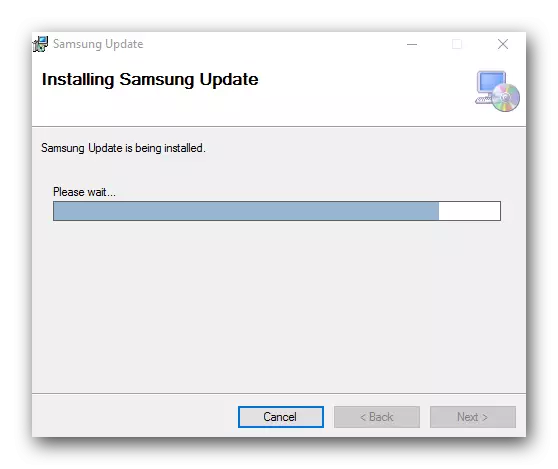
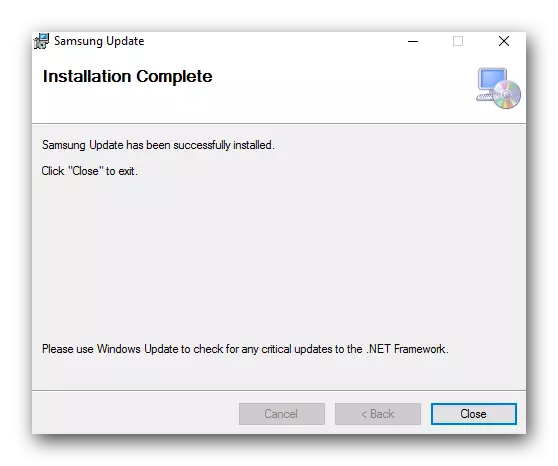
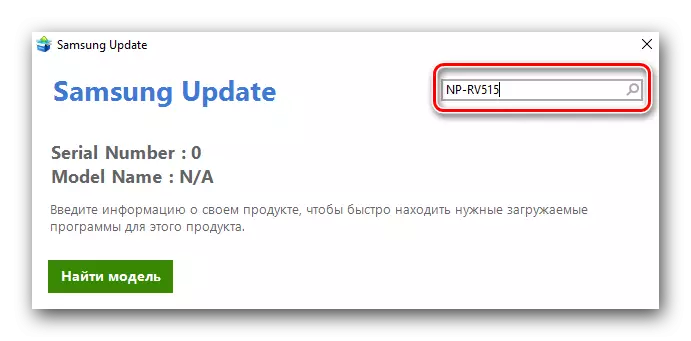
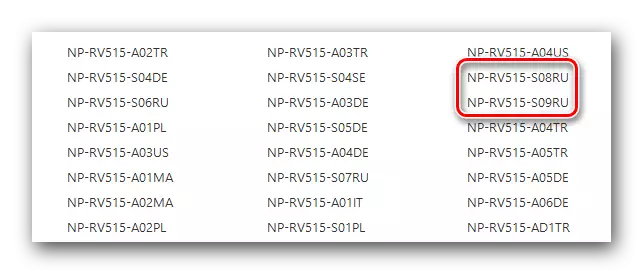

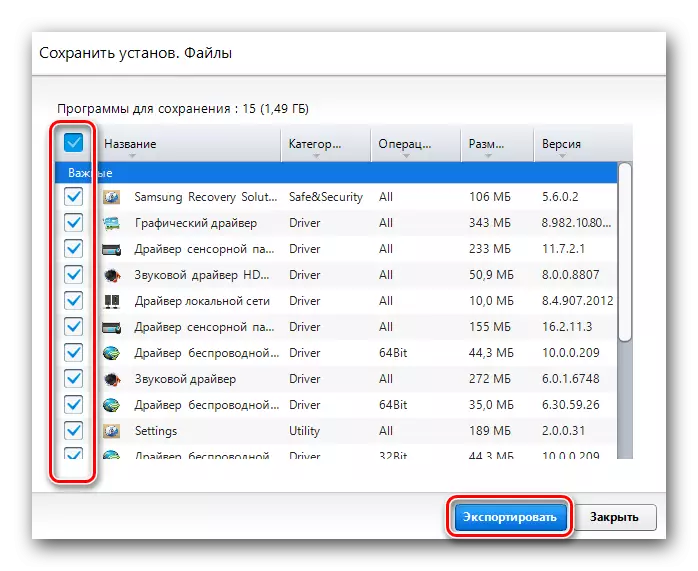



Մեթոդ 3. Կոմունալ ծառայություններ ավտոմատ որոնման համար
Այս մեթոդը հիանալի լուծում է, երբ անհրաժեշտ է տեղադրել ձեր նոութբուքի կամ համակարգչի մեկ կամ մի քանի վարորդ: Դա անելու համար ձեզ հարկավոր է ցանկացած գործիք, որը կարող է սկանավորել ձեր համակարգը եւ որոշել, թե որ մեկը պետք է տեղադրվի: Ինտերնետում կան հսկայական բազմազանություն ծրագրեր: Օգտագործման այս մեթոդը միայն ձեզ լուծելն է: Նախկինում մենք առանձին հոդվածում մենք դիտարկեցինք այս տեսակի լավագույն ծրագրերը: Գուցե այն կարդալը, կարող եք որոշել ընտրությունը:Կարդացեք ավելին. Վարորդների տեղադրման լավագույն ծրագրերը
Չնայած շահագործման ընդհանուր սկզբունքին, հոդվածում նշված կոմունալ հարմարությունները տարբերվում են վարորդների եւ օժանդակ սարքավորումների կարողությամբ: DriverPack- ի լուծումը ամենամեծ բազան ունի: Հետեւաբար, մենք խորհուրդ ենք տալիս ուշադիր նայել այս ապրանքին: Եթե դեռ կանգ եք առնում ձեր ընտրությունը դրա վրա, դուք պետք է ծանոթանաք ձեր դասին `նվիրված վարորդի լուծմանը:
Դաս. Ինչպես թարմացնել վարորդներին համակարգչում `օգտագործելով վարիչպի լուծույթ
Մեթոդ 4. Ծրագրակազմը նույնականացման միջոցով
Երբեմն հնարավոր է լինել այնպիսի իրավիճակում, երբ հնարավորություն չկա որոշակի սարքի համար ծրագրակազմ տեղադրել, քանի որ այն պարզապես չի ճանաչվում համակարգի կողմից: Այս դեպքում այս մեթոդը կօգնի ձեզ: Դա շատ պարզ է օգտագործել: Ձեզ անհրաժեշտ է միայն չճանաչված սարքավորումների ID- ն սովորել եւ տեղադրել հատուկ առցանց ծառայության մեջ հայտնաբերված արժեքը: Նմանատիպ ծառայություններն մասնագիտանում են ցանկացած սարքերի համար վարորդներին գտնելու համար `համարի ID- ի միջոցով: Նկարագրված մեթոդը նախկինում առանձնացված դաս էր: Որպեսզի չկրկնեք, խորհուրդ ենք տալիս պարզապես հետեւել ստորեւ նշված հղմանը եւ կարդալ այն: Այնտեղ դուք կգտնեք մանրամասն հրահանգներ այս մեթոդի վերաբերյալ:
Դաս. Վարորդների որոնում ըստ սարքավորումների ID
Մեթոդ 5. Ստանդարտ Windows որոնման ծրագիր
Որպես կանոն, սարքերի մեծ մասը համակարգը ճիշտ սահմանվում է գործառնական համակարգը տեղադրելիս կամ նոութբուքը միացնելիս: Բայց երբեմն համակարգը պետք է դրդի նման գործողություններ: Այս մեթոդը հիանալի լուծում է նման իրավիճակների համար: True իշտ է, այն շատ հեռու է բոլոր դեպքերից: Այնուամենայնիվ, դեռ արժե իմանալ այդ մասին, քանի որ երբեմն նա կարող է օգնել տեղադրել ծրագրակազմը: Դա այն է, ինչ դուք պետք է անեք դրա համար:
- Գործարկել «Սարքի մենեջերը» ձեր նոութբուքի վրա: Դրա համար կան մի քանի եղանակներ: Կարեւոր չէ, թե ինչպես եք օգտագործում: Եթե չգիտեք դրանց մասին, մեր դասերից մեկը կօգնի ձեզ:
- Երբ սարքի կառավարիչը բացվում է, մենք փնտրում ենք ձեզ անհրաժեշտ սարքավորումները: Եթե սա խնդրահարույց սարքավորում է, այն կնշվի հարցով կամ բացականչությամբ: Նման սարքի հետ կապված մասնաճյուղն արդեն բաց կլինի լռելյայն, այնքան ժամանակ, որ փնտրեք ձեզ:
- The անկալի սարքավորումների վերնագրի վրա սեղմեք մկնիկի աջ կոճակը: Համատեքստի ընտրացանկը կբացվի, որում ցանկանում եք ընտրել «Թարմացրեք վարորդները»: Այս գիծը վերեւում առաջին տեղում է:
- Դրանից հետո ձեզ կառաջարկվի ընտրել ծրագրաշարի որոնման եղանակը: Եթե ներբեռնեք նախապես կազմաձեւման ֆայլեր, ապա պետք է ընտրեք «Ձեռնարկի որոնում»: Ձեզ հարկավոր է միայն նշել նման ֆայլերի գտնվելու վայրը, եւ այնուհետեւ համակարգը ինքնին տեղադրում է ամեն ինչ: Հակառակ դեպքում ընտրեք «ավտոմատ որոնումը» կետը:
- Սկսվում է ձեր կողմից ընտրված վարորդի որոնման գործընթացը: Եթե հաջողությամբ ընթանա, ձեր ՕՀ-ն ինքնաբերաբար տեղադրում է բոլոր անհրաժեշտ ֆայլերը եւ պարամետրերը, եւ սարքը ճիշտ ճանաչվում է համակարգի կողմից:
- Ամեն դեպքում, դուք կտեսնեք առանձին պատուհան հենց վերջում: Այն գրելու է ընտրված սարքավորումների համար ծրագրակազմ որոնելու եւ տեղադրելու արդյունքը: Դրանից հետո դուք միայն կփակեք այդ պատուհանը:
Դաս. Բացեք սարքի կառավարիչը Windows- ում
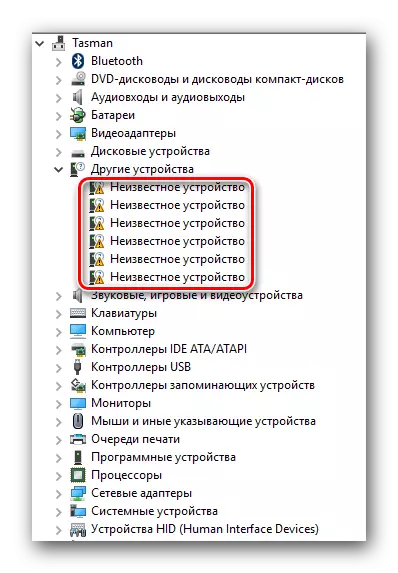

Այս մասին ավարտվեց Samsung NP-RV515 նոութբուքի որոնմանը եւ տեղադրմանը նվիրված մեր դասը: Հուսով ենք, որ այս եղանակներից մեկը կօգնի ձեզ այս հարցում եւ կկարողանաք լիովին օգտագործել ձեր նոութբուքը, վայելելով գերազանց կատարողականություն եւ արդյունավետություն:
